Прямоугольный и круговой массивы
Создание прямоугольного массива элементов осуществляется через меню Вставка – Массив/Зеркало – Линейный массив… или кнопкой  панели инструментов «Элементы».
панели инструментов «Элементы».
Будет отображен менеджер свойств команды. Некоторые настройки в нем аналогичны менеджеру свойств команды «Линейный массив» редактирования эскизов (см. Лабораторную работу №2), другие аналогичны менеджеру свойств команды «Зеркальное отражение элемента». Поэтому менеджер свойств команды будет рассмотрен кратко.
Создание массива возможно по одному или двум направлениям, которые не обязаны быть перпендикулярны друг другу. Направление задается в первом поле категории Направление 1 или Направление 2. Направление задается при помощи линейной кромки, оси, линии эскиза или параметрического размера. Для изменения направления на противоположное служит кнопка  .
.
Ниже задается количество экземпляров в массиве и шаг между элементами. Чтобы отключить построение массива по направлению 2, достаточно указать количество элементов по этому направлению равным 1.
Действие флажка «Только исходный элемент» в категории Направление 2 проиллюстрировано на рис. 4.13 (исходный элемент выделен цветом; слева флажок снят, справа – установлен).


Рис. 4.13 Действие флажка «Только исходный элемент» при создании линейного массива
Ниже расположены категории Копировать элементы, Копировать грани, и Копировать тела с полями выбора, в которых выделяются копируемые объекты. Как и в случае зеркального отражения, можно выбрать либо элементы дерева построений и грани модели, либо тела. При копировании граней все элементы массива должны оставаться в пределах той плоской грани, на которой создан исходный элемент массива.
Категория Пропустить экземпляры содержит поле выбора. При активации этого поля на месте каждого экземпляра массива отображаются маркеры круглого цвета. Щелчком по данным маркерам экземпляры массива добавляются в поле выбора и исчезают.
В категории Параметры содержится ряд флажков. Действие флажков «Геометрический массив» и «Распространить свойства видимости» было рассмотрено при описании команды зеркального отражения элементов. Однако, когда флажок «Геометрический массив» снят, элементы массива все равно не чувствительны к ограничениям эскиза (параметрическим размерам, взаимосвязям и т.д.; это справедливо и для команды зеркального отражения). В команде же «Линейный массив» в категорию Параметры добавлен флажок «Изменить эскиз», который и заставляет эскиз, лежащий в основе размножаемого элемента, следовать при размножении всем параметрическим ограничениям. Чтобы флажок стал доступен, в качестве направления для размножения должен быть выбран параметрический размер, а не линия или ребро. Также рекомендуется, чтобы эскиз в основе элемента был полностью определен, но при этом те размеры, которые при размножении должны изменяться, не должны быть указаны как управляющие. Одновременное включение флажков «Изменить эскиз» и «Геометрический массив» не допускается!
Создание кругового массива осуществляется через меню Вставка – Массив/Зеркало – Круговой массив… или кнопкой  панели инструментов «Элементы».
панели инструментов «Элементы».
Для задания оси кругового массива в верхнем поле категории Настройки менеджера свойств команды выбирается ось справочной геометрии, линия эскиза или линейная кромка детали, окружность или дуга эскиза либо круговая кромка детали (ось будет вычислена автоматически), цилиндрическая грань или грань, созданная вращением эскиза, либо угловой параметрический размер.
Ниже задается число элементов массива и угол между соседними элементами. Если установлен флажок «Равный угол», вместо угла между элементами задается полный угол всего массива (по умолчанию 360о). Направление размножения можно сменить на противоположное кнопкой  .
.
Категории Копировать элементы, Копировать грани, Копировать тела, Пропустить экземпляры и Параметры аналогичны одноименным категориям команды прямоугольного массива.
 Подобно зеркальному отражению, после создания массива (в том числе массивов, рассмотренных ниже), действуют пункты контекстного меню Редактировать исходный элемент… и Выбрать исходный элемент массива. Также можно выделить грань элемента массива в рабочей области и нажать клавишу Delete. Будет отображено диалоговое окно рис. 4.16. Если в окне выбрать вариант «Удалить элемент(ы) массива», выделенные элементы будут добавлены в категорию Пропустить экземплярысоответствующей формообразующей операции. Если выбрать пункт «Удалить массив» – из дерева построений будет удалена сама операция размножения массивом.
Подобно зеркальному отражению, после создания массива (в том числе массивов, рассмотренных ниже), действуют пункты контекстного меню Редактировать исходный элемент… и Выбрать исходный элемент массива. Также можно выделить грань элемента массива в рабочей области и нажать клавишу Delete. Будет отображено диалоговое окно рис. 4.16. Если в окне выбрать вариант «Удалить элемент(ы) массива», выделенные элементы будут добавлены в категорию Пропустить экземплярысоответствующей формообразующей операции. Если выбрать пункт «Удалить массив» – из дерева построений будет удалена сама операция размножения массивом.
Если массивом размножены несколько элементов из дерева построения, можно удалить один из элементов из дерева – массив автоматически обновится.
Также SolidWorks позволяет размножать массивом ранее созданные массивы.
